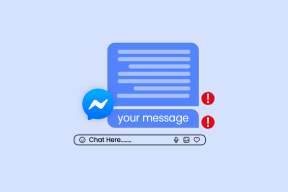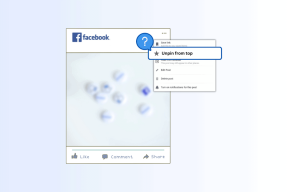2 sfaturi pentru o navigare productivă și mai sigură pe Safari
Miscellanea / / November 29, 2021

Cu toate acestea, nu toate aceste caracteristici sunt atât de utile sau de binevenite pe cât ar dori să creadă Apple. De fapt, câteva dintre ele pot fi enervante și nu prea sigure.
Să aruncăm o privire la ele și la cum le poți dezactiva definitiv.
Dezactivați funcția de zoom asemănătoare iOS a Safari
Printre diferitele caracteristici noi pe care le-a câștigat aplicația, una dintre cele mai interesante provine Safari pe iOS, care vă permite să măriți și să micșorați site-urile web printr-un gest de dublă atingere.

Atingeți de două ori trackpad-ul Macbook-ului în timp ce navigați printr-un site web pe Safari, iar browserul va mări conținutul selectat. Același lucru este valabil dacă aveți Magic Mouse sau un Magic Trackpad și atingeți de două ori pe ele.

Acum, deși acest lucru ar putea fi convenabil uneori, personal mi s-a părut a fi enervant în cea mai mare parte, mai ales că poate fi declanșat accidental foarte ușor.
Pentru a dezactiva această caracteristică, deschideți Preferințe pe Mac și faceți clic pe dispozitivul pe care îl utilizați pentru a naviga (trackpad, Magic Mouse sau Magic Trackpad).

Odată ajuns acolo, selectați fila care îi corespunde Point & Click sau echivalentul acestuia. Acolo, asigurați-vă că demarcați Zoom inteligent caseta de selectare și funcția de zoom din Safari va fi în sfârșit dezactivată.

Eliminați parolele stocate în Safari în mod selectiv
O altă caracteristică foarte utilă în Safari este că vă poate stoca parolele pentru fiecare site la care vă conectați. Cu toate acestea, există cazuri în care informațiile sunt prea sensibile pentru a le păstra stocate sau poate că le-ați salvat accidental.
Din fericire, există o modalitate de a scăpa de toate parolele pe care nu doriți să le stocați pe Safari de la caz la caz, astfel încât să nu vă faceți griji cu privire la ștergerea întregului dvs. baza de date cu parole.
Iată cum să o faci.
Deschideți Safari pe Mac și selectați din meniul principal din bara de meniu Preferințe…

Apoi, în panoul Preferințe, faceți clic pe Parole fila. Acolo veți vedea o listă cu toate site-urile web pentru care Safari a stocat informațiile dvs. de conectare. Pentru a șterge parolele de pe orice site dorit, doar selectați-l și faceți clic pe Elimina buton.

Sfat tare: Dacă uitați oricare dintre parolele dvs., vă puteți îndrepta către acest panou și îl puteți copia făcând clic dreapta pe el. Va trebui să introduceți parola de administrator pentru a putea face acest lucru, desigur.

Deci iată-le. După cum puteți vedea, nu toate caracteristicile sunt pozitive și, în acest caz, din moment ce vorbim despre un browser web, acestea pot fi de fapt foarte incomode. Dar, din fericire, puteți găsi nu doar acesta, ci și alte câteva tutoriale despre Guiding Tech care vă vor face viața de tehnologie mult mai ușoară. Bucurați-vă!